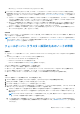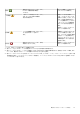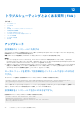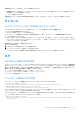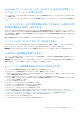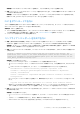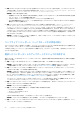Users Guide
Table Of Contents
- Dell EMC OpenManage Integration with Microsoft Windows Admin Centerバージョン2.1 ユーザーズ ガイド
- 目次
- Overview of OpenManage Integration with Microsoft Windows Admin Center
- OpenManage Integration with Microsoft Windows Admin Centerをお使いになる前に
- Dell EMC OpenManage Integration with Microsoft Windows Admin Centerに必要なポート
- Dell EMC PowerEdgeサーバーの管理
- フェールオーバー クラスター、Azure Stack HCI、Windows Server HCIクラスターの管理
- HCIおよびフェールオーバー クラスターのPowerEdgeサーバーおよびノードのiDRACの詳細の表示
- OpenManage Integration拡張機能による、PowerEdgeサーバー、およびWindows Server HCIクラスター、Azure Stack HCIクラスター、フェールオーバー クラスターのノードのアップデート
- Azure Stack HCIクラスターの統合された展開とアップデート
- OpenManage Integrationスナップインを使用した、Azure Stack HCIクラスター向けのフル スタック クラスター対応アップデート
- クラスターまたは個別のノードのCPUコアを管理する
- 既存のクラスターへのノードの追加
- トラブルシューティングとよくある質問(FAQ)
- Dell EMC PowerEdgeサーバーの世代の特定
- Dell EMC へのお問い合わせ
- 用語集
- 付録
拡張機能をインストールする前に、次のことを確認してください。
● 拡張機能がサポート対象の WAC バージョンにインストールされている。サポート対象の WAC バージョンの詳細については、
「互換性マトリックス」を参照してください。
● CredSSP が無効になっている。
拡張機能をインストールするための前提条件の詳細については、『OMIMSWAC インストールガイド』を参照してください。
ライセンス
ライセンスのステータスが不明またはライセンスなし
ライセンスのステータスが[Unknown]であるか[Non-licensed]の場合は、次のことを確認します。
● ライセンスの有効期限が切れていないこと。
● ライセンスが各ターゲット ノードに存在すること。
● ターゲット ノードの電源がオンであるが、再起動の状態でない。また、ターゲット ノードの再起動が保留されていない。
● Redfish が有効になっていること。
● Azure Stack HCI ライセンスまたは PowerEdge サーバー ライセンスが、それぞれのハードウェアにインポートされていること。
Azure Stack HCI ライセンスの PowerEdge サーバーへのインポート、または PowerEdge サーバー ライセンスの Azure Stack HCI
へのインポートはサポートされません。
問題が解決しない場合は、次の操作を実行します。
1. iDRAC に移動します。
2. Redfish サービスが有効になっていることを確認します。
3. [OS to iDRAC パススルー]を無効にしてから有効にします。
OS to iDRAC パススルーの有効化/無効化の詳細に関しては、『iDRAC ユーザー ガイド』を参照してください。
ログ
OMIMSWAC 拡張ログの可用性
ターゲット ノードとクラスター ノードの OpenManage Integration with Microsoft Windows Admin Center(OMIMSWAC)拡張機能の
ログは、ターゲット ノードの<Windows Directory>\Temp\OMIMSWAC で入手できます。このログは、OMIMSWAC 機能が実行
されたときに情報を収集し、OMIMSWAC 操作の実行中に発生したエラーに関するデバッグ情報も提供します。各種 OMIMSWAC
機能のログには、次の命名規則を使用して簡単にアクセスできます。
● ハードウェアおよび正常性インベントリーの場合: Inventory<ID
*
>
● アップデート コンプライアンスの場合: FirmwareCompliance<ID
*
>
● アップデート通知の場合: Notification<ID
*
>
アップデート操作ログの可用性
アップデート コンプライアンス機能のアプリケーション ログは、次のパスから入手できます。
● ゲートウェイ システム: <Windows
Directory>\ServiceProfiles\NetworkService\AppData\Local\Temp\generated\logs
● Windows 10 ゲートウェイ システム: <Windows installed
drive>\Users\<user_name>\AppData\Local\Temp\generated\logs
オンライン カタログのダウンロード ステータスは、アプリケーション ログに記録され、オンライン カタログのダウンロード エラ
ーをトラブルシューティングするために参照することができます。
オンライン カタログ ソースが選択されていて、DSU と IC が事前に設定されていない場合、OMIMSWAC は次のパスにあるカタロ
グ、DSU、および IC の各ユーティリティーをダウンロードします。
● ゲートウェイ システム: <Windows
Directory>\ServiceProfiles\NetworkService\AppData\Local\Temp\generated\Share\temp\<server/
cluster_name>
トラブルシューティングとよくある質問(FAQ) 45